Используя вид Домены, вы можете создавать домены, просматривать существующие домены, редактировать их свойства и значения, а также удалять домены.
Подробнее о доменах и их свойствах
При редактировании в виде Домены, вы можете перемещаться по таблице, щелкая ее ячейки, либо нажать клавишу Tab и стрелки для перемещения по строкам и столбцам.
На следующем изображении показано создание домена с именем Access Type в базе геоданных CampusEditing. Этот домен будет использоваться для определения, какой тип прав доступа вам требуется для входа в определенное здание кампуса. Этот домен кодированных значений предоставляет допустимые типы доступа для зданий. После создания, его можно назначить полям с одним и тем же типом данных.
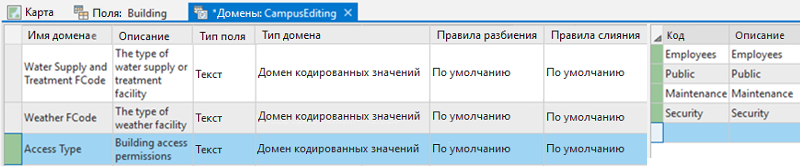
Откройте вид Домены
Вы можете открыть вид Домены из следующих местоположений:
- Лента - выберите слой или таблицу на панели Содержание. В наборе вкладок Векторный слой щелкните вкладку Данные и щелкните Домены в группе Дизайн данных.
- Панель Содержание - щелкните правой кнопкой слой или таблицу и выберите Дизайн данных > Домены.
- Панель Каталог - щелкните базу геоданных правой кнопкой мыши и щелкните Домены или щелкните правой кнопкой мыши класс объектов или таблицу и выберите Дизайн данных > Домены. При выборе класса объектов или таблицы обратите внимание, что в виде Домены отображаются все домены, связанные с базой геоданных, в которой хранится класс объектов или таблица.
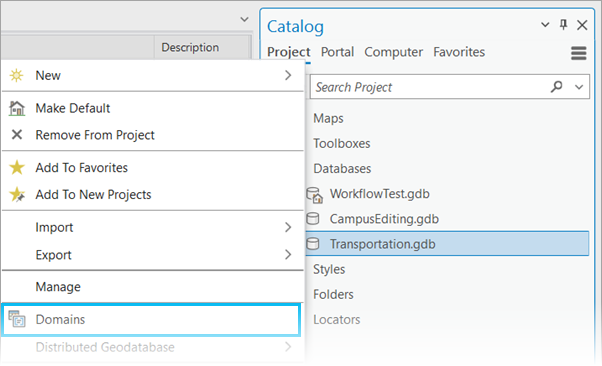
Вкладка Домены
Контекстная вкладка Домены становится доступной, когда вы находитесь в виде активных доменов.
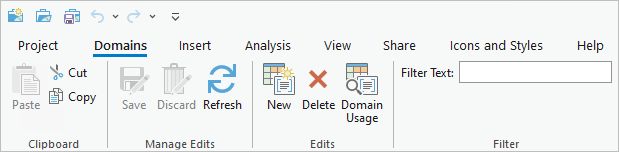
Группа Буфер обмена
| Команда | Описание |
|---|---|
Копировать | Команда Копировать добавляет в буфер обмена один или несколько доменов или значений доменов. |
Вырезать | Команда Вырезать удаляет один или несколько доменов либо одно или несколько значений доменов из исходной базы геоданных и переносит эту информацию в буфер обмена. |
Вставить | Команда Вставить берет информацию из буфера обмена - будь то один или несколько доменов или же одно или несколько значений доменов, и добавляет эту информацию в целевую базу геоданных. |
Группа Управление изменениями
| Команда | Описание |
|---|---|
Сохранить | Команда Сохранить сохраняет все ожидающие правки в виде активных доменов. |
Отклонить | Команда Отмена отменяет все ожидающие изменения в виде активных доменов. |
Обновить | Команда Обновить обновляет вид активных доменов в соответствии с текущим состоянием рабочей области. |
Группа Редактирование
| Команда | Описание |
|---|---|
Новый | Команда Новый добавляет новый домен в вид доменов. |
Удалить | Команда Удалить удаляет один или несколько доменов либо одно или несколько значений доменов на основе активной выборки. |
Использование домена | Команда Использование домена запускает панель Использование домена. |
Группа Фильтры
| Команда | Описание |
|---|---|
Текст фильтра | Поле Текст фильтра позволяет искать свойства домена, соответствующие условиям фильтра. |
Создание домена
Для создания домена выполните следующие шаги:
- Продолжительность видео: 0:53
- Это видео было создано с помощью ArcGIS Pro 3.2.
- На панели Содержание выберите слой.
Станет доступной набор вкладок Векторный слой.
- На вкладке Данные в группе Дизайн данных щелкните Домены
 .
.Примечание:
Вы можете получить доступ к виду Домены на ленте в виде Поля и виде Подтипы.
- Щелкните кнопку Новый домен
 на вкладке Домены.
на вкладке Домены.В виде Домены создается строка, и ваш курсор остановится в столбце Имя домена этой строки.
- Укажите имя для нового домена.
- В столбце Описание укажите описание нового домена.
- В столбце Тип поля выберите тип поля в ниспадающем меню Тип поля.
- Выберите Интервальный домен или Домен кодированных значений в ниспадающем меню Тип домена.
- Выберите правила разбиения в ниспадающем меню Правила разбиения.
- Выберите правила слияния в ниспадающем меню Правила слияния.
- В таблице справа от вида Домены введите коды и значения для нового домена кодированных значений либо минимальное и максимальное значение для интервального домена.
- По окончании вы можете щелкнуть кнопку Сохранить
 на вкладке Домены, чтобы добавить новый домен в базу геоданных.
на вкладке Домены, чтобы добавить новый домен в базу геоданных.
Создание домена в виде Поля или Подтипы
В дополнение к назначению существующих доменов полю, можно создать домены в видах Поля и Подтипы. При работе в видах Поля или Подтипы в ArcGIS AllSource, в ниспадающем списке в столбце Домены для поля находятся одна или несколько следующих опций:
- <Добавить новый домен кодированных значений>
- <Добавить новый домен кодированных значений из существующих значений поля>
- <Добавить новый интервальный домен>
- <Добавить новый интервальным домен из существующих значений поля>
При выборе одной из этих опций из ниспадающего списка, откроется вид Домены с новым предварительно заполненным доменом на основе значений поля. Необходимо изменить название и заполнить свойства домена. С помощью вариантов <Добавить новый домен кодированных значений из существующих значений поля> или <Добавить новый интервальный домен из существующих значений> дополнительно будут заполнены значения Код и Описание для домена кодированных значений или Минимум и Максимум для интервального домена на основе значений в поле. После завершения правок нажмите Сохранить в виде Домены, виде Поля или виде Подтипы.
Примечание:
При использовании варианта <...на основе существующих значения поля> в виде Подтипы, существующие значения поля будут отфильтрованы на основе подтипа.
Применение домена к полю
После создания домена его можно назначить полю. Можно применить домен к полю при создании класса объектов с помощью мастера Создать класс пространственных объектов. Или вы можете применить домен на уровне существующего класса пространственных объектов или на уровне подтипа, используя вид Поля или вид Подтипы, соответственно.
Примечание:
Чтобы переключить отображение между Кодом и Описанием для кодированных значений в таблице атрибутов, откройте таблицу атрибутов и нажмите кнопку Меню  в конце панели инструментов таблицы, чтобы получить доступ к опции Показать описания домена и подтипа.
в конце панели инструментов таблицы, чтобы получить доступ к опции Показать описания домена и подтипа.
Для применения домена к полю в любом из этих видов дважды щелкните столбец Домен для поля, к которому вы хотите применить домен, и выберите домен в ниспадающем списке. Затем можно выбрать подходящее значение по умолчанию в ниспадающем списке в столбце Значение по умолчанию.
Если у вашего класса объектов есть подтипы, вы можете применить разные атрибутивные домены на уровне подтипов для поля, используя вид Подтипы.
Более подробно:
При добавлении нового подтипа все существующие домены, назначенные полям на уровне класса пространственных объектов, наследуются полями нового подтипа.
Подробнее о том, как создавать и управлять полями и создавать и управлять подтипами.
Изменение и удаление домена
Домены могут быть связаны с определенными полями класса объектов или таблицы или принадлежать подтипу класса объектов или таблицы. Пока домен используется таблицей или классом пространственных объектов, его можно изменить, но нельзя удалить.
Более подробно:
Домены многопользовательской базы геоданных - когда домен создан, владелец этого домена записывается на основе пользователя, создавшего домен. Изменить или удалить домен может только владелец или администратор базы геоданных.
Можно изменить следующие свойства домена:
- Владелец (только для многопользовательских баз геоданных)
- Имя домена
- Описание
- Правила разбиения и слияния
- Максимальное и минимальное значение интервального домена
- Коды и значения, связанные с доменами кодированных значений
Вы не можете изменить тип домена или тип поля после того, как домен был зафиксирован в базе геоданных, щелкнув кнопку Сохранить.
Чтобы удалить один или несколько доменов в виде Домены, щелкните вкладку рядом со строкой, представляющей домены, которые вы хотите удалить, или используйте клавишу Ctrl или Shift, чтобы выбрать несколько строк. Это выберет всю строку или строки. Нажмите на клавишу Delete или используйте кнопку Удалить из Буфера обмена на вкладке Домены, либо щелкните правой кнопкой мыши строку и выберите в контекстном меню Удалить.
Определение использования домена
Важным моментом при управлении доменов является понимание роли домена в базе геоданных. Панель Использование домена поможет вам находить наборы данных, назначенные конкретному домену. Использование домена можно увидеть в виде отчета для рабочей области базы геоданных путем отображения наборов данных в виде таблицы. Специальные виды Поля и Подтипы могут применяться для изучения и выполнения изменений в назначении доменов.
Панель Использование домена запускается по щелчку кнопки Использование домена  на вкладке Домены либо щелкнув правой кнопкой контекстное меню для конкретного домена в таблице вида Домены.
на вкладке Домены либо щелкнув правой кнопкой контекстное меню для конкретного домена в таблице вида Домены.
Чтобы перейти к панели Использование домена, выполните следующее:
- Откройте вид Домены.
- На вкладке Домены в группе Изменения щелкните Использование домена
 .
.Откроется панель Использование домена с заполненной Рабочей областью.
- Выберите домен из ниспадающего меню Домен.
В виде сетки отображается использование домена для наборов данных в базе геоданных с помощью следующих столбцов:
- Набор данных
- Поле
- Подтип
- Выберите строку с назначенным доменом, которую вы хотите изменить. Щелкните правой кнопкой левый столбец таблицы данных и щелкните Использование вида
 .
.В зависимости от того, как домен назначен набору данных, откроется один из следубщих видов конструктора:
- Вид Поля
 - Открывает наборы данных с доменом, назначенным на уровне поля. Это применяется к наборам данных с пустым столбцом Подтип.
- Открывает наборы данных с доменом, назначенным на уровне поля. Это применяется к наборам данных с пустым столбцом Подтип. - Вид Подтипы
 - Открывается для наборов данных с доменом, назначенным на уровне подтипа. Это применяется к наборам данных с заполненным столбцом Подтип.
- Открывается для наборов данных с доменом, назначенным на уровне подтипа. Это применяется к наборам данных с заполненным столбцом Подтип.
Подсказка:
Щелкните строку дважды, чтобы открыть виды Поля или Подтипы и ознакомиться с назначенным доменом.Можно использовать специальные виды Поля и Подтипы, чтобы управлять назначением домена. Вы также можете использовать инструменты в наборе инструментов Домены для управления свойствами и назначением домена.
- Вид Поля
Копирование доменов между наборами данных
Если у вас есть домены, которые вы хотите скопировать в другую базу геоданных, вы можете скопировать один или несколько доменов исходной базы геоданных и вставить их в вид Домены целевой базы геоданных. Чтобы копировать один или несколько доменов между базами геоданных, выполняйте следующие действия:
- Откройте вид Домены в исходной базе геоданных, содержащей интересующие вас домены, и в целевой базе геоданных, в которую вы хотите добавить домены.
Откроется вид Домены для исходной и целевой баз геоданных.
- В исходной базе геоданных выберите один или несколько доменов, которые хотите скопировать.
Выберется один или несколько доменов.
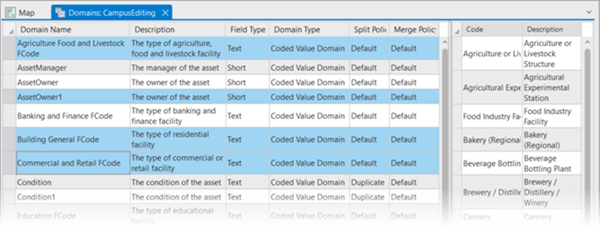
Несколько доменов отображаются выбранными в виде Домены при удерживаемой клавише Ctrl. Подсказка:
При выборе нескольких доменов для копирования и вставки, учитывайте возможность использования следующих сочетаний клавиш Windows:
- Ctrl+A - выбрать все
- Ctrl+C - скопировать
- Ctrl+V - вставить
Чтобы выбрать все домены, выберите первый домен и, удерживая клавишу Shift, выберите последний домен. Затем щелкните правой кнопкой мыши выбранные домены и выберите Копировать. Вы также можете скопировать выбранные домены с помощью кнопки Копировать из группы Буфер обмена на вкладке Домены.
- Вставьте в целевую базу геоданных с помощью вставки из Буфера обмена, сочетания клавиш для вставки или вставки в контекстном меню.
Скопированные домены отобразятся в целевой базе геоданных.
- Щелкните кнопку Сохранить
 на вкладке Домены.
на вкладке Домены.Домены будут сохранены в целевой базе геоданных.
